电脑qq成为小伙伴们非常友好的交流工具,大家通过这样的交友软件可以很好的帮助大家进行整理文件,进行屏幕共享或者是进行分享动态等,而其中还可以直接在qq中进入到邮箱里面进行发布邮件,而其中有的小伙伴常常需要使用该邮箱,那么可以设置一下进入到邮箱的一个独立密码,从而防止邮箱中的邮件被泄露的风险,并且也可以更好的保护自己的邮箱安全,下方是关于如何使用电脑版qq设置独立密码的具体操作方法,如果你需要的情况下可以看看方法教程,希望对大家有所帮助。

1.首先,我们需要将qq点击打开,之后在页面上有一个【三】图标,点击【安全】选项,再点击子选项中的【安全中心首页】。

2.那么即可进入到安全中心首页页面中,再点击【更多功能】。

3.随后需要你输入qq号和密码进行登录,之后即可进入到如下图页面中,之后点击【独立密码】后面的去修改按钮。

4.之后在打开的页面中点击【重置】按钮,如图所示。

5.这时,会弹出一个需要登录qq邮箱的页面中,将你登录的qq账号头像进行点击即可登录。

6.随后就会马上进入到安全设置的页面中,点击【设置独立密码】选项即可进行设置自己需要的密码,此外,你也可以直接省略前面几个步骤,直接进入到邮箱中找到独立密码进行设置即可。

以上就是关于如何使用电脑版qq设置独立密码的具体操作方法,如果你想要更好的保护自己的邮箱,那么就可以为邮箱设置一个独立密码,每次打开邮箱就会需要输入独立密码才能进入,这样就可以很好的保证邮件的安全了,感兴趣的话可以操作试试。
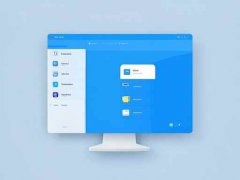 主板电容问题诊断:如何判断主板电容是
主板电容问题诊断:如何判断主板电容是
主板电容老化是电脑性能下降和系统不稳定的一个常见原因。许......
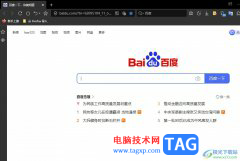 傲游浏览器将新建标签页变成简洁模式
傲游浏览器将新建标签页变成简洁模式
傲游浏览器是一款多功能、个性化多标签浏览器,它能够有效减......
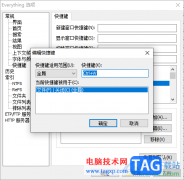 everything添加和更改快捷键的方法
everything添加和更改快捷键的方法
everything是一款十分强大的搜索文件工具,在这款软件中,可以将......
 组装电脑的详细步骤:新手组装电脑需要
组装电脑的详细步骤:新手组装电脑需要
组装电脑并不是一项复杂的任务,只需遵循一定的步骤及注意事......
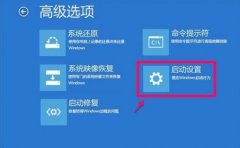 win10更新失败无法开机解决方法
win10更新失败无法开机解决方法
很多的用户都会在系统能更新的时候就立刻更新,但是很多都会......

2345看图王是一款非常好用的看图软件,很多小伙伴都在使用。如果我们希望将2345看图王设置为默认的看图软件,小伙伴们知道具体该如何进行设置吗,其实设置方法是非常简单的。我们只需要...
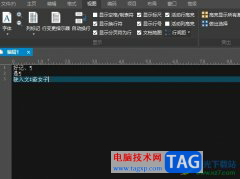
ultraedit是一款当前功能强大,最具性价比的文本编辑器,用户可以用来编辑代码或是文本等,并且ultraedit软件有着许多实用的功能,因此ultraedit软件吸引了不少的用户前来下载使用,拥有着庞大...
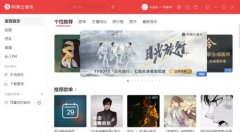
小伙伴们你们知道网易云音乐怎么更改快捷键呢?今天小编很乐意与大家分享网易云音乐更改快捷键教程,感兴趣的可以来了解了解哦。...

devc++是一个轻量级c/c++集成开发环境,它是一款自由软件,集合了功能强大的源码编辑器、编译器、调试器和格式整理器等众多自由软件,很适合新手用户来使用,因此devc++软件吸引了不少用户...

AE中E3D模型添加灯光层后变黑?最近很多朋友表示,自己在操作AE过程里遇到了这样的问题,怎么办呢?今日笔者就专门讲讲AE中E3D模型添加灯光层后变黑的处理操作步骤,希望可以帮助到有需要...
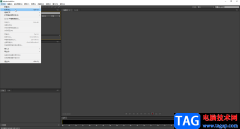
audition的全称是Adobeaudition,正如其名称所示,这是Adobe旗下的软件,该软件主页用于编辑和处理音频。在其中我们可以调节音频的音量,对音频进行降噪处理,剪切不需要的音频部分,将多段音...
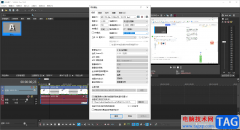
vegaspro18是一款很专业的视频剪辑软件,该软件可以提供不同格式的视频文件进行剪辑和修改操作,当我们在使用该软件的时候,想要将视频导入到vegaspro18中设置一下视频的帧率,但是由于软件...
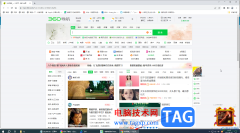
谷歌浏览器是一款非常好用的软件,很多小伙伴在需要访问各种官方网站时都会选择使用该软件,如果我们发现在电脑版谷歌浏览器中打开首页显示的是360导航页面,小伙伴们知道怎么取消吗,...
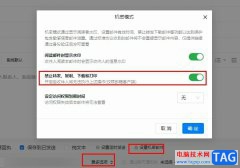
钉钉是很多小伙伴都在使用的一款移动办公软件,在这款软件中,我们可以使用各种工具来提高自己的办公效率。有的小伙伴在使用钉钉进行邮件编辑时不想让收件人下载或是转发该邮件,这时...
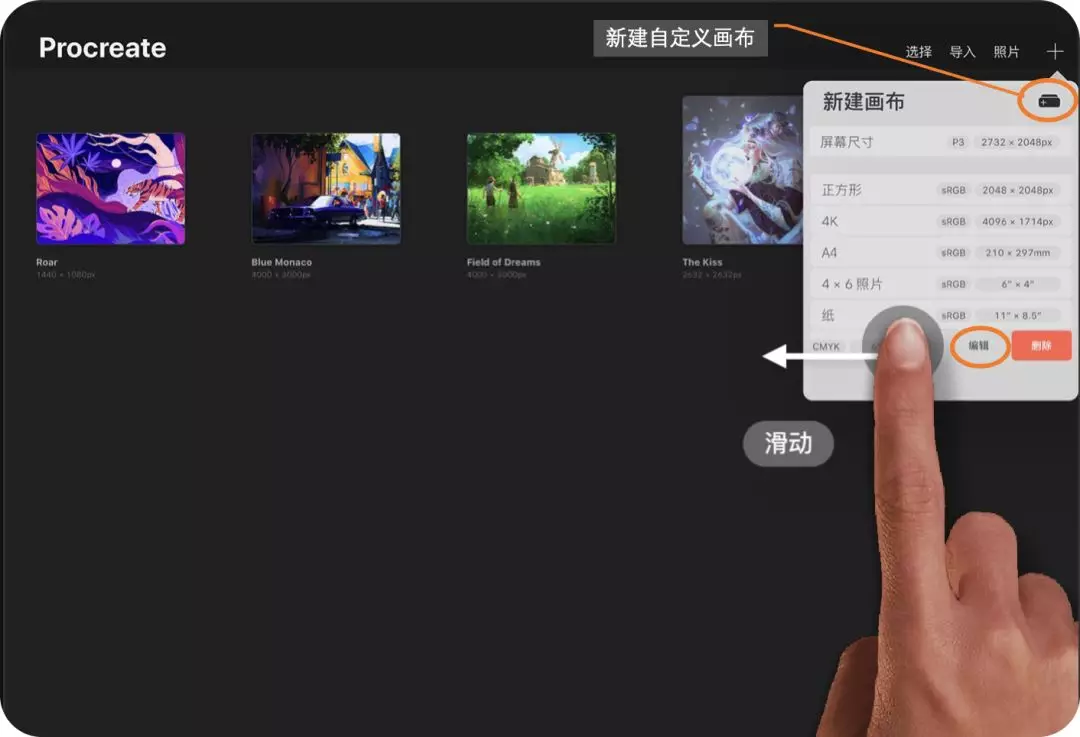
procreate怎么设置分辨率?在procreate制作完成画作之后,可以选择分辨率进行设置,调到自己喜欢的分辨率,该如何好操作呢?接下来小编就来讲解procreate设置分辨率的方法,相信一定可以帮助到有...
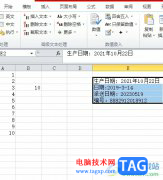
方方格子是一款大型的excel工具箱,它有着聚光灯、宏收纳箱、高级排序、去公式保留数值、重复值工具等功能,能够帮助用户简单轻松的完成表格编辑工作,并有效提升自己的编辑效率,因此...
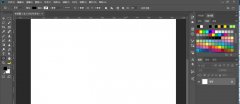
使用ps用户知道透视参考线在哪找吗?想必有的网友还不太了解的,为此,今日小编带来的这篇文章就为大伙分享了PS快速画出一点透视参考线的技巧,一起来看看吧。...
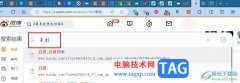
有的小伙伴在使用Edge浏览器的过程中经常会将自己需要使用到的网页保存到收藏夹中,当收藏夹中的内容越来越多时,如何快速的找到自己需要的网页就成了一个大问题。其实在Edge浏览器中,...

ccleaner是一款清理工具,可以将电脑中的一些垃圾文件进行扫描并且进行清理操作,当我们使用电脑的时间越来越长之后,那么电脑中保存的文件就会越来越多,从而一些隐藏的病毒或者垃圾文...
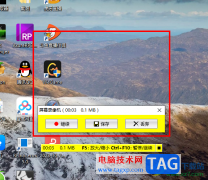
faststonecapture是大家平时也在使用的一款截图工具,该截图工具对于经常需要进行截图的小伙伴来说,就是十分实用的,通过该截图工具可以帮助大家快速的进行截取相应的内容,并且还可以进...